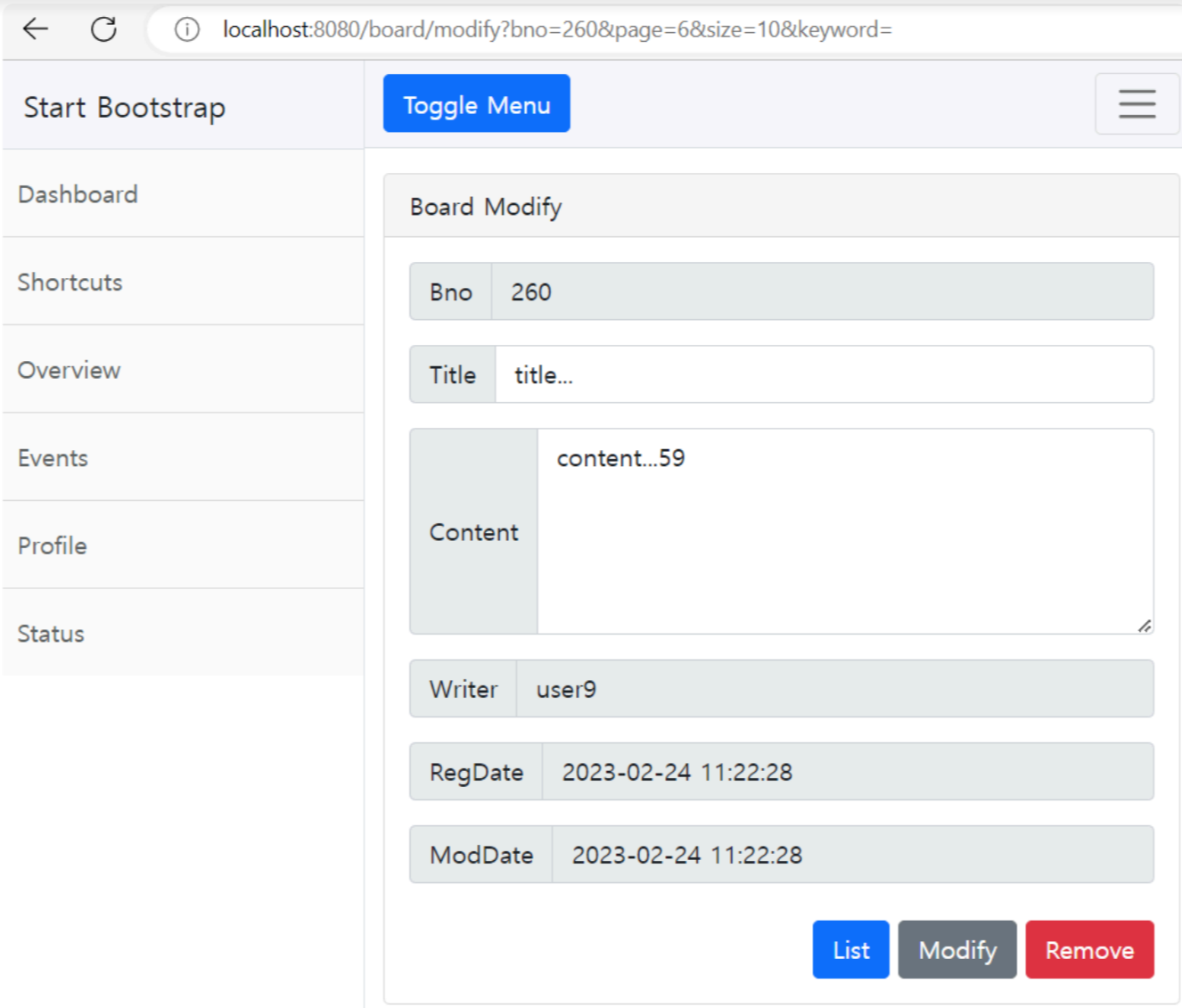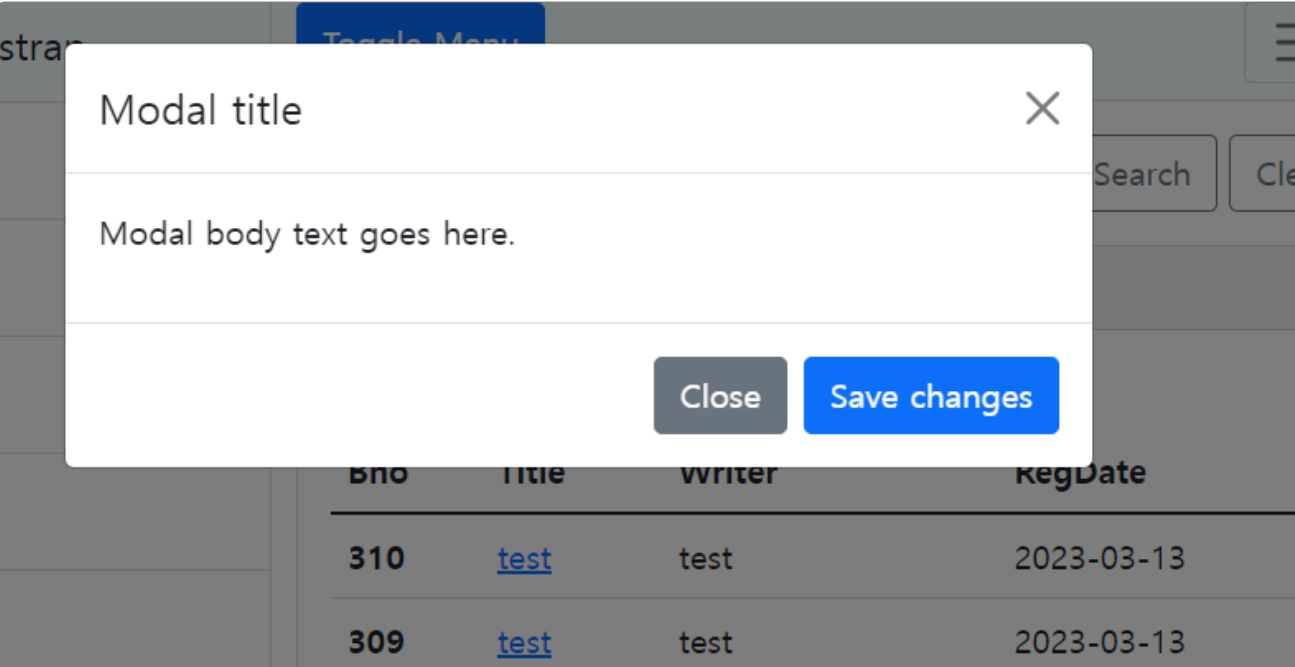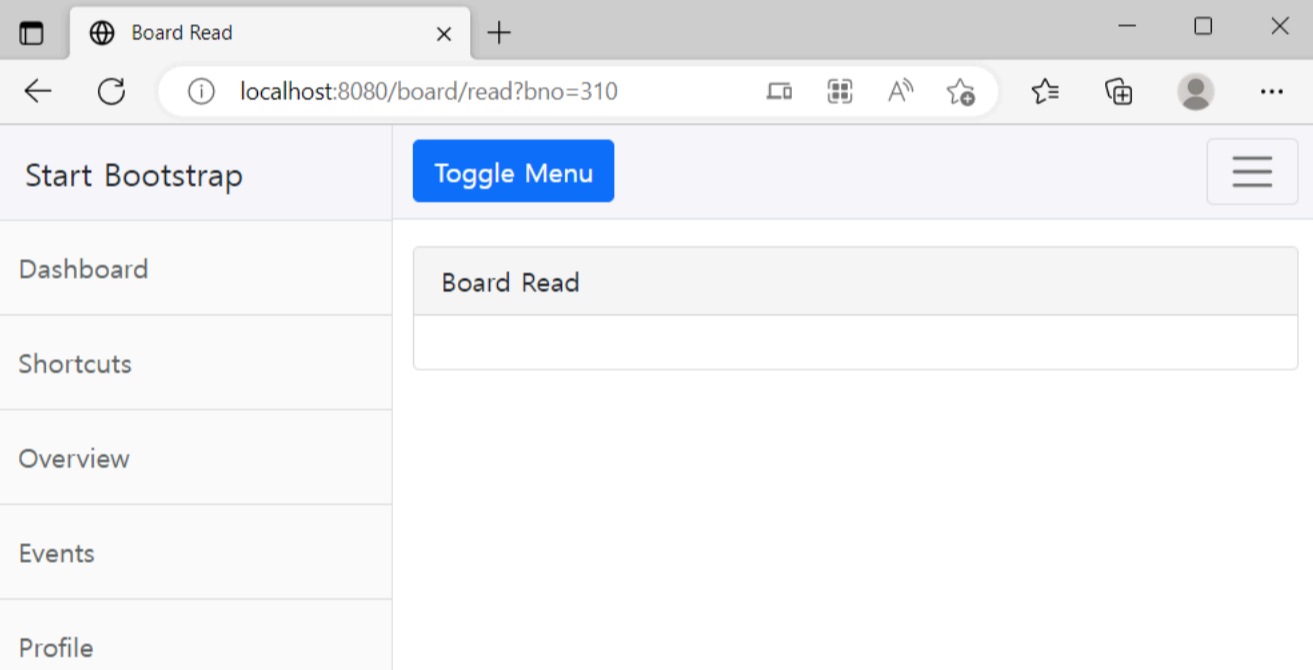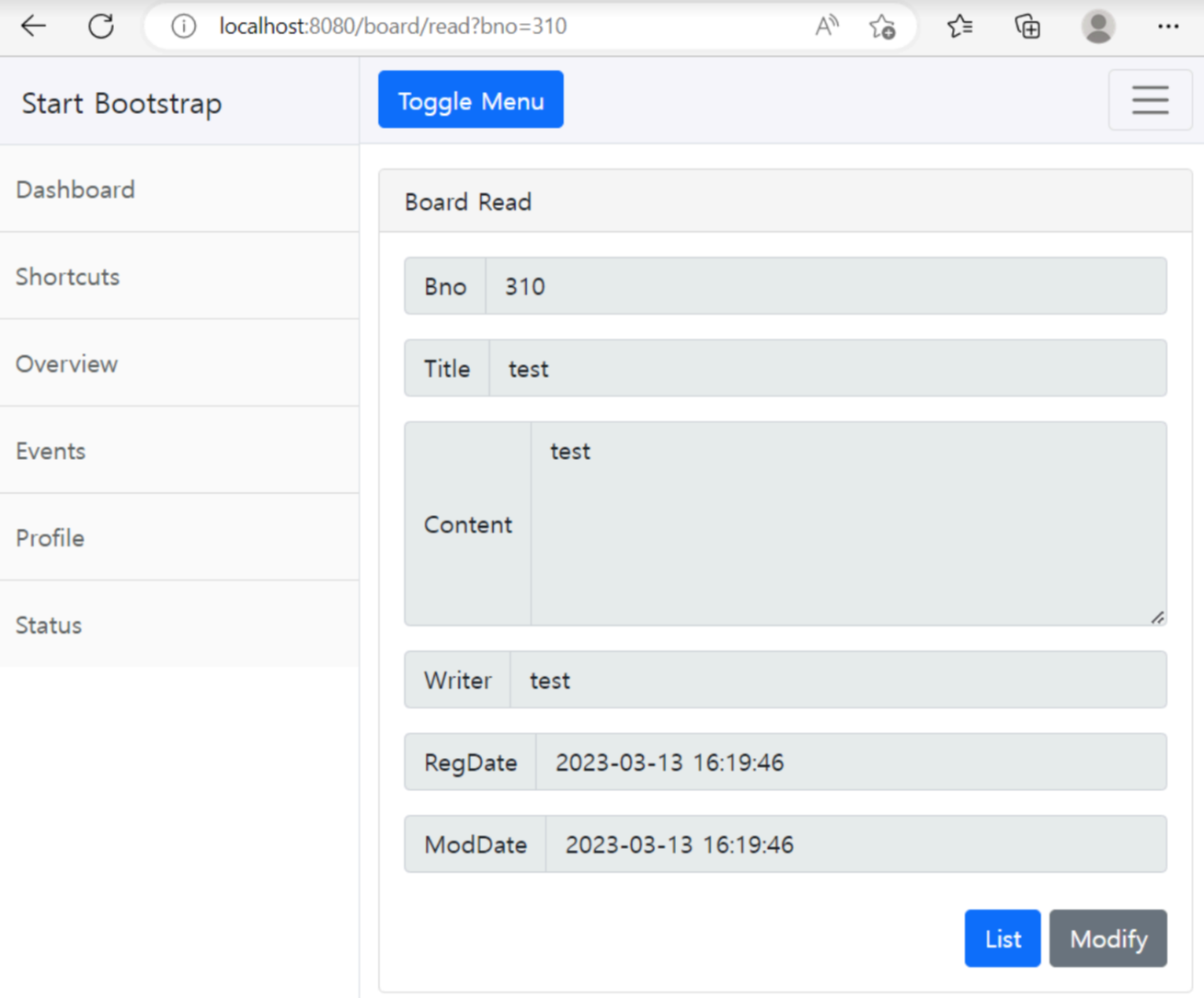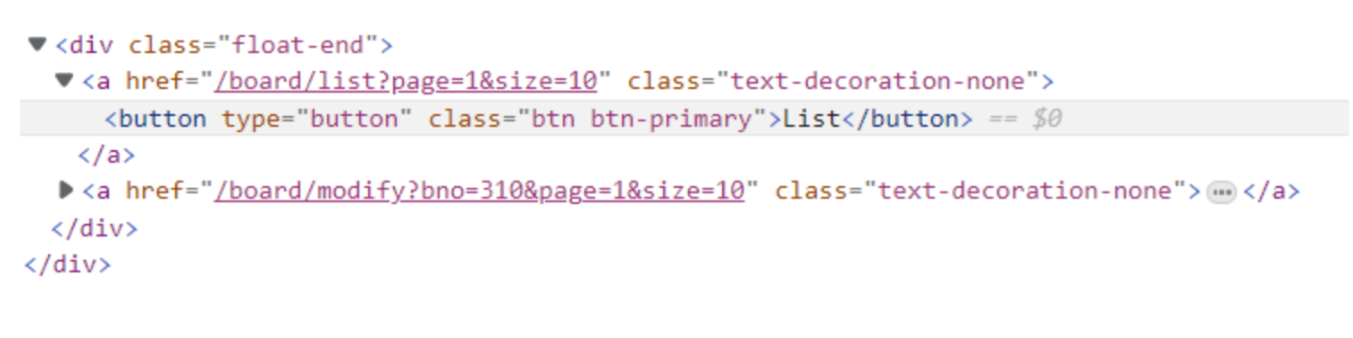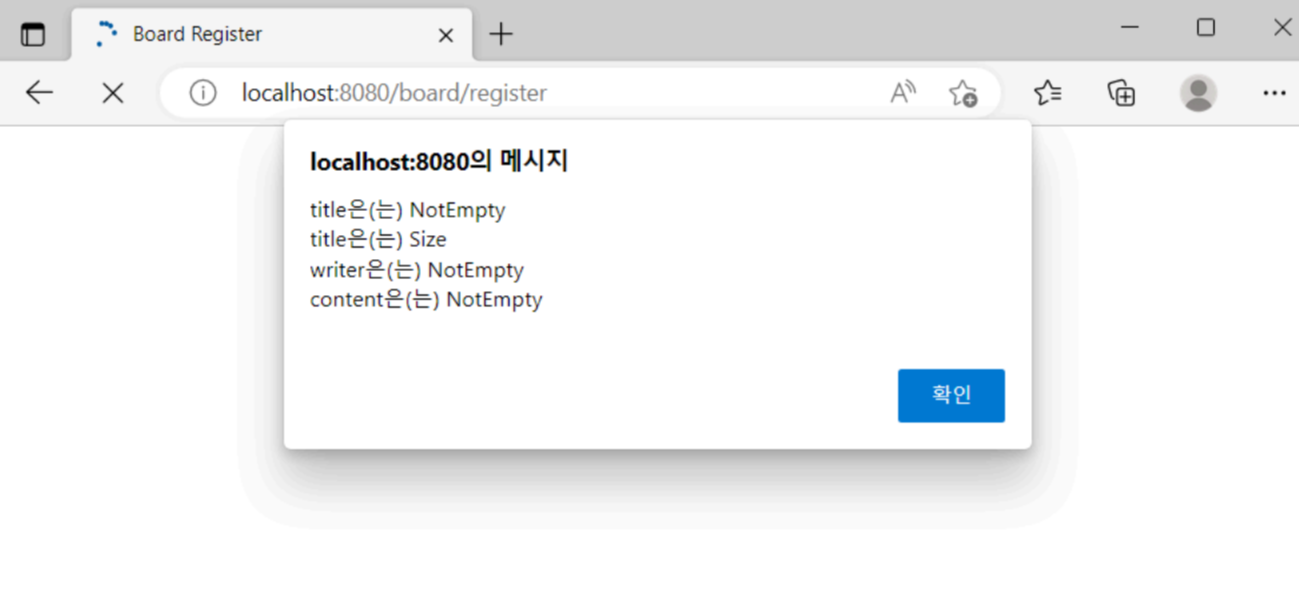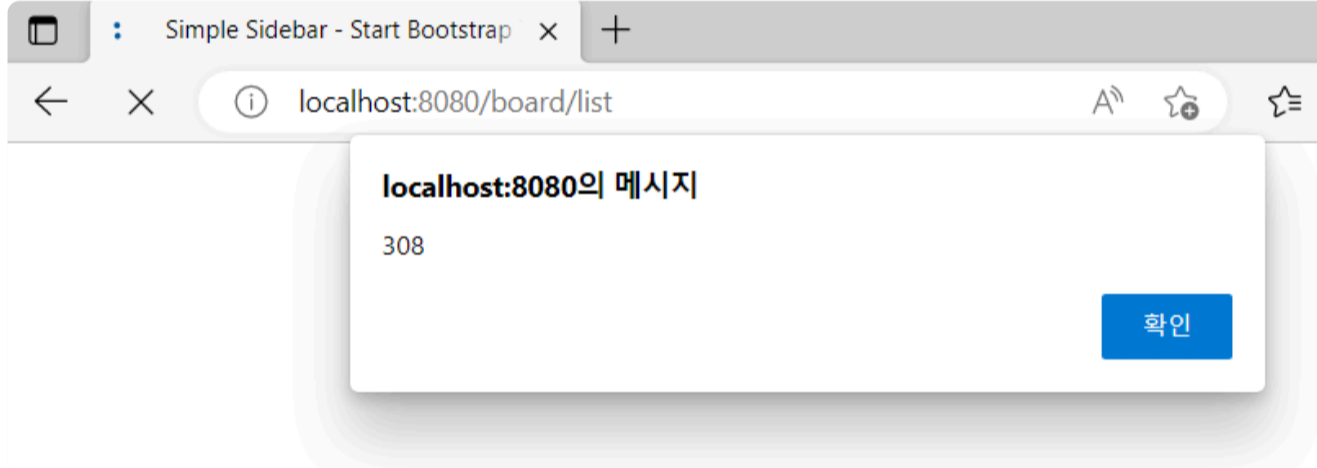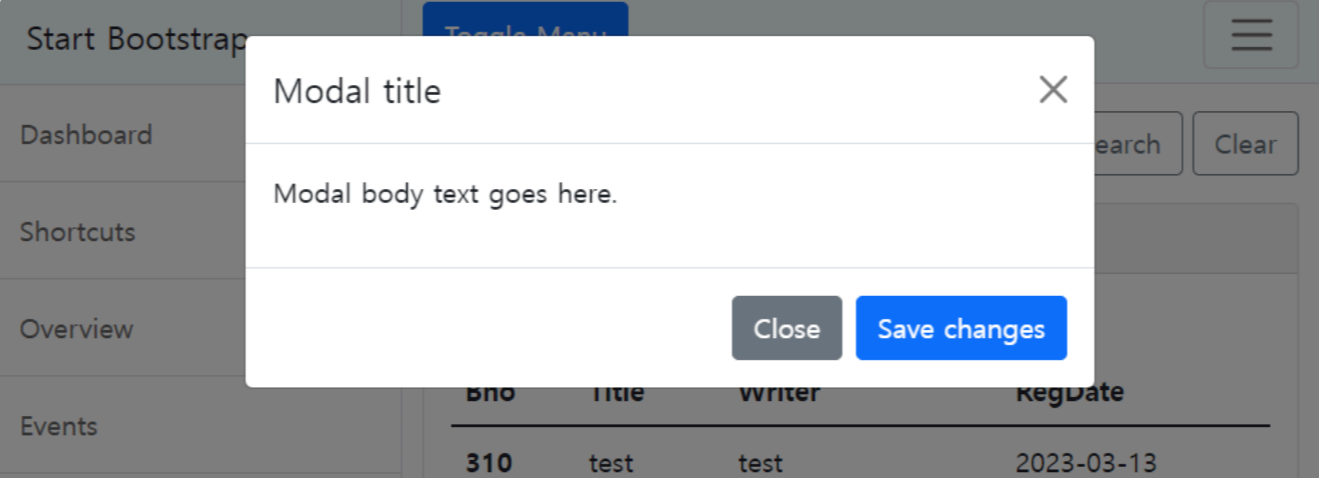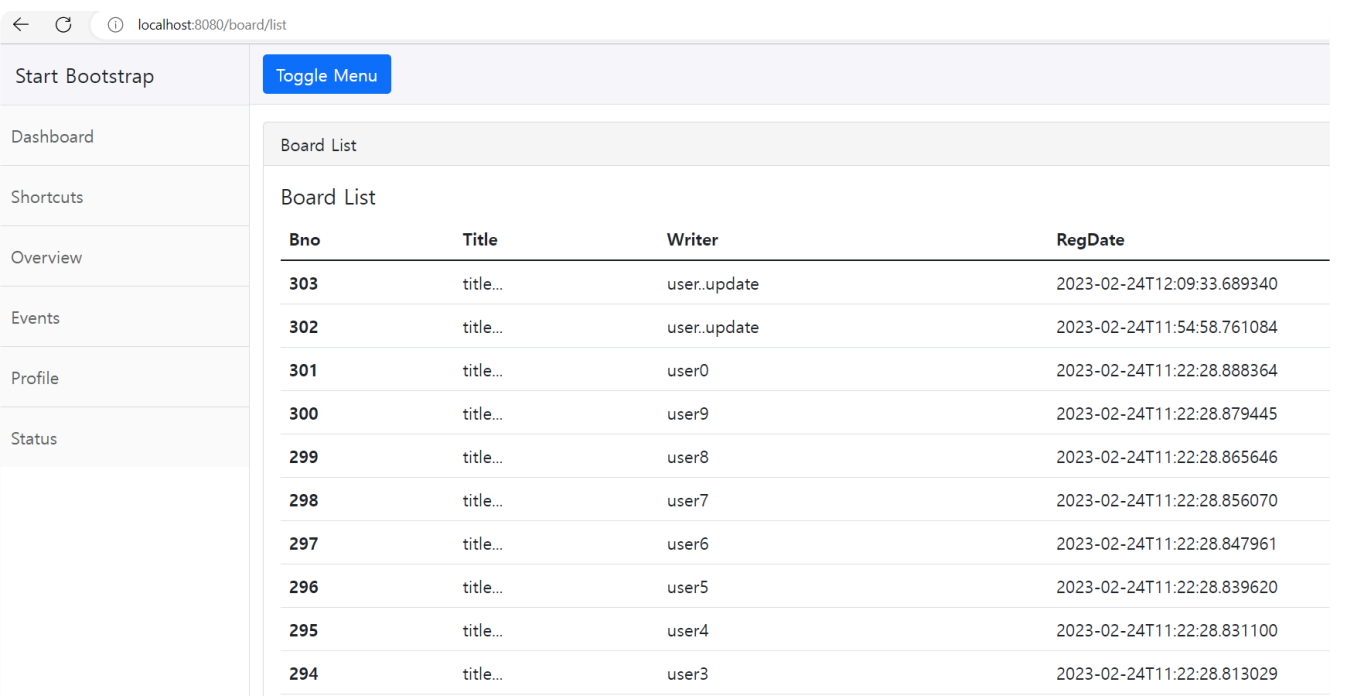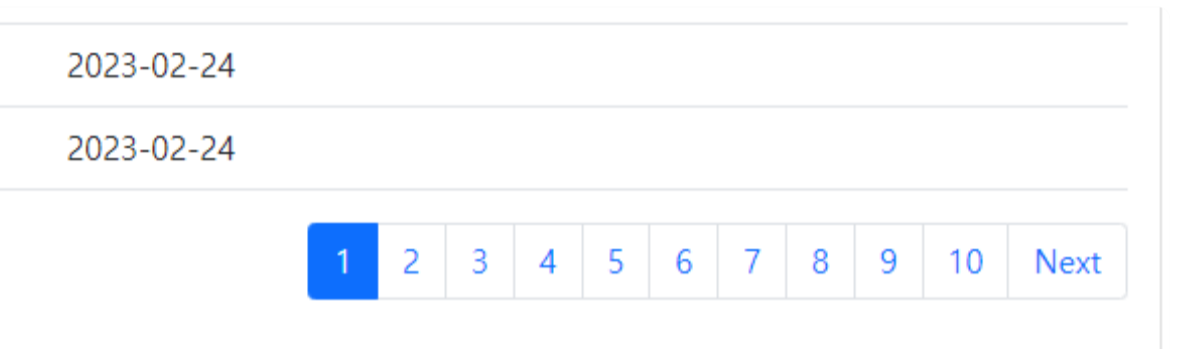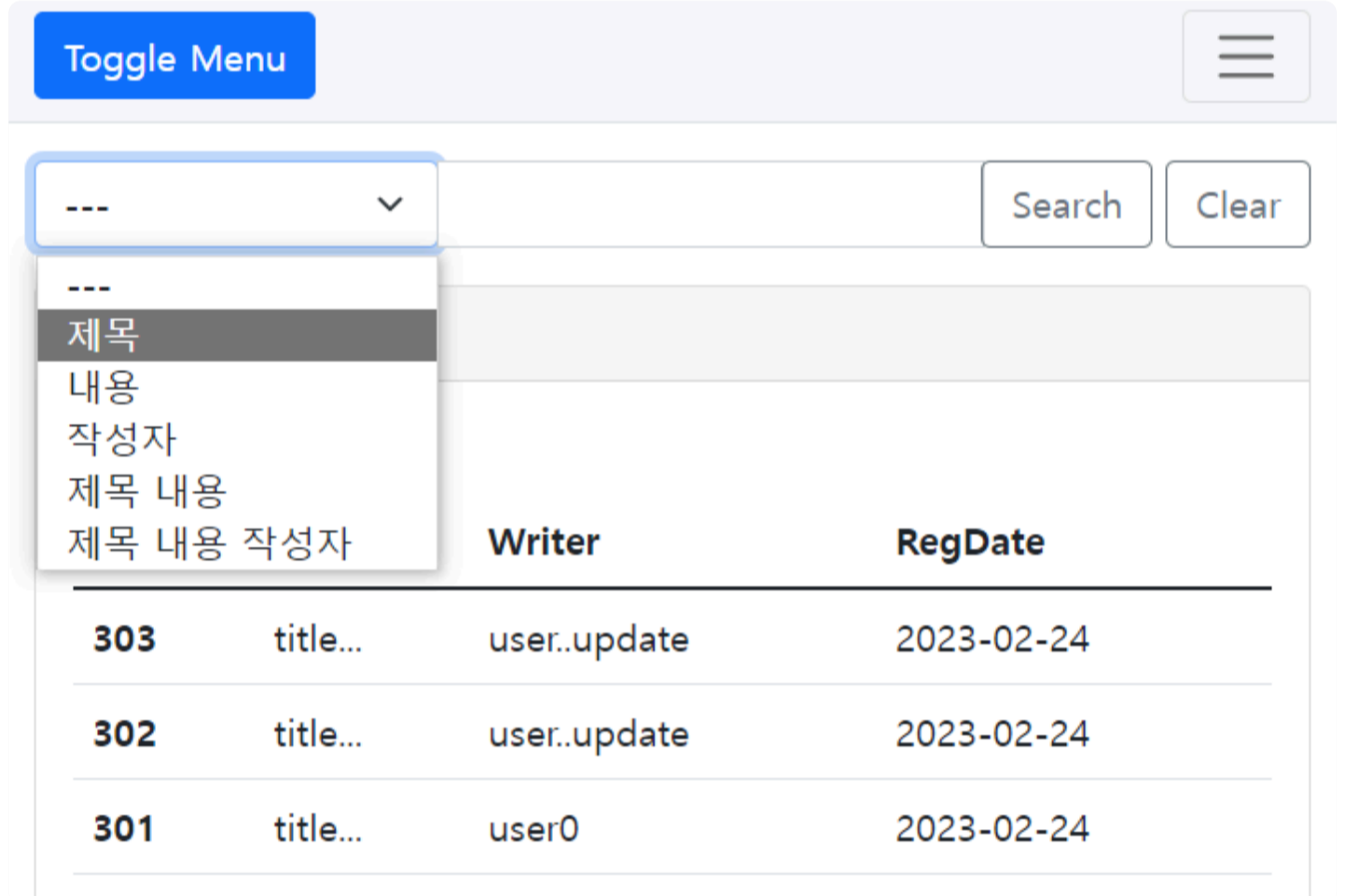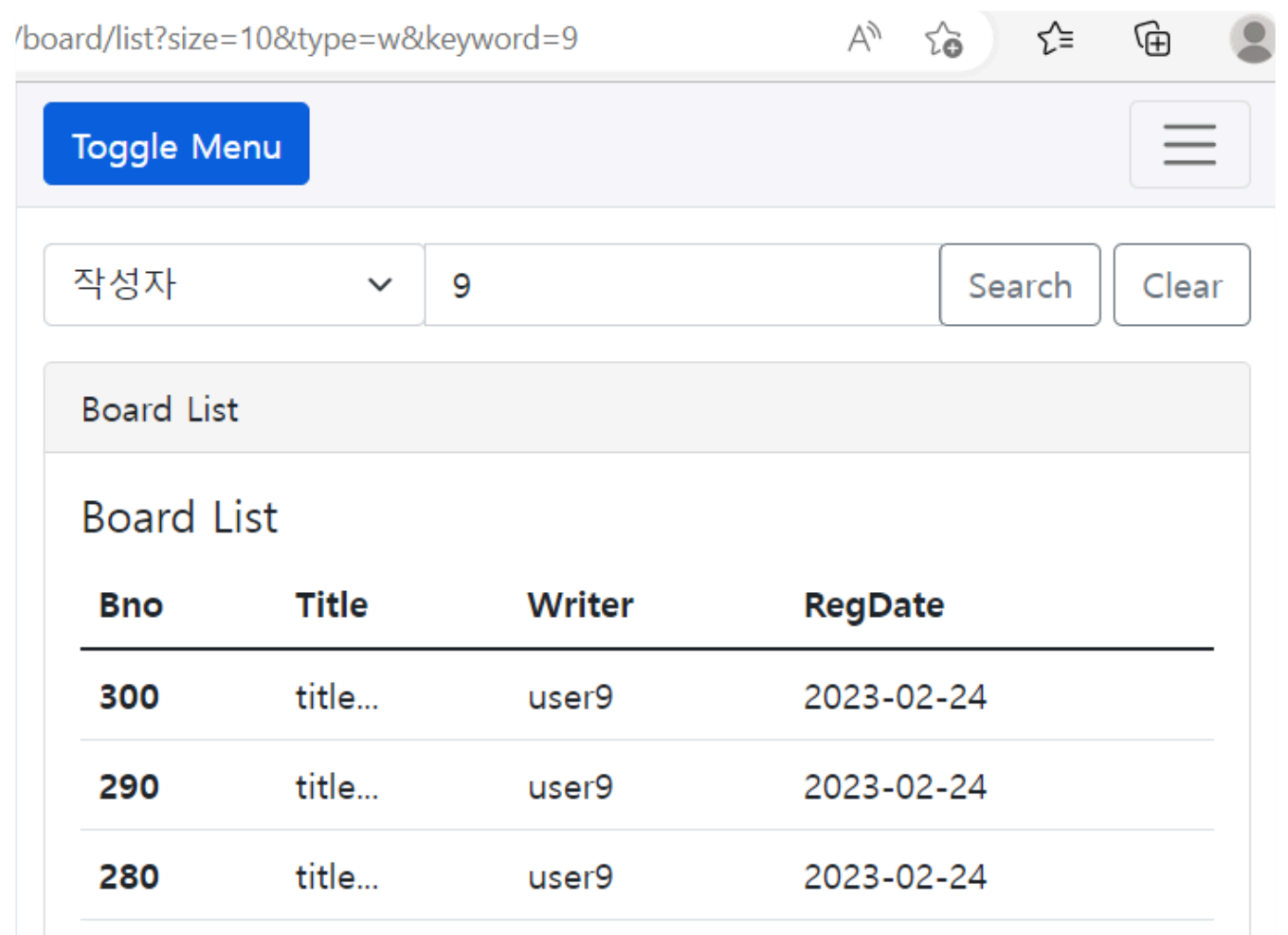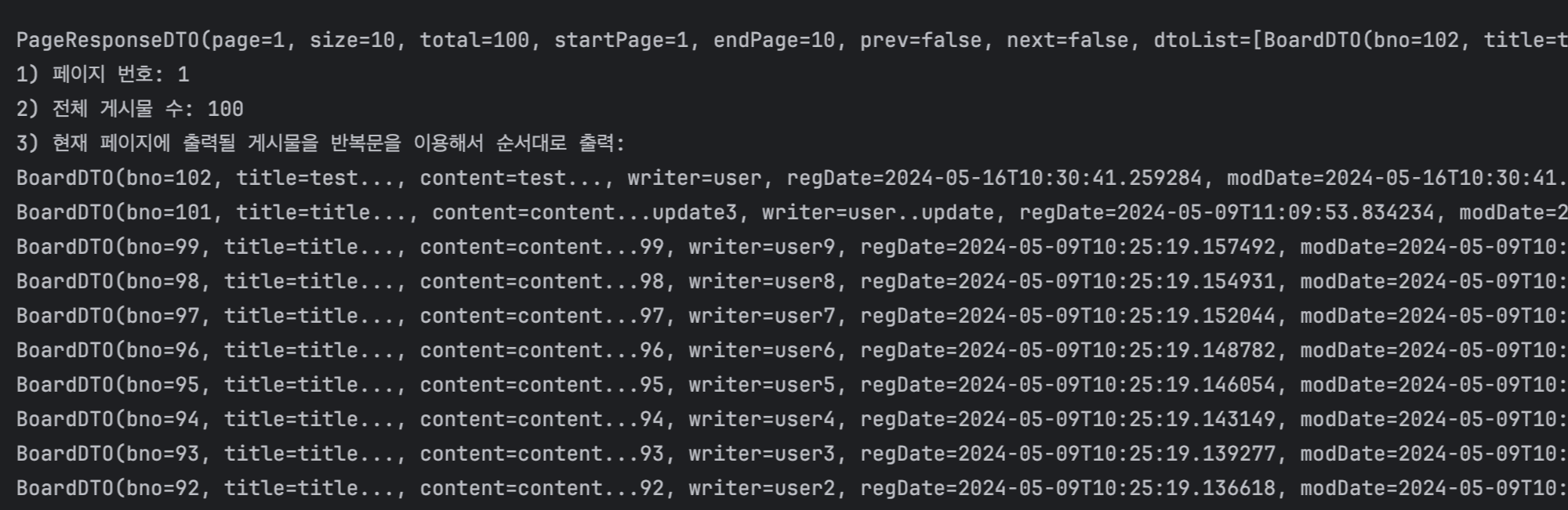1. AJax와 JASON : 댓글 기능 구현
기존 작업한 게시판에 댓글 기능을 구현
클라이언트는 Ajax(Axios 라이브러리) · 서버는 RESTful · JPA는 다대일 방식으로 구현
(1) Ajax와 REST 방식의 이해
1) Ajax Asynchronous JavaScript And XML
💫 Ajax 방식은 브라우저에서 서버를 호출하지만 모든 작업이 브라우저 내부에서 이루어지기 때문에 현재 브라우저의 브라우저 화면 변화 없이 서버와 통신할 수 있음
✓ 실제 구현은 자바 스크립트를 이용해서 XML을 주고 받는 방식을 이용
✓ 최근에는 JSON을 이용하는 방식을 더 선호. 스프링 부트는 Springweb을 추가하면 자동으로 관련 라이브러리를 받음
💫 클라이언트 중심의 개발
✓ Ajax가 가져온 변화는 모바일에서도 Ajax 방식으로 데이터를 교환할 수 있기 때문에 활용이 커짐
✓ 모바일에서도 일반 웹과 마찬가지로 서버의 데이터가 필요한데 이때 화면과 관련된 부분은 필요하지 않기 때문에 서버에서 순수한 데이터만 전송하는 방식이라면 클라이언트의 구현이 웹 / 앱에 관계없이 데이터를 재사용할 수 있음
2) JSON 문자열
📍 "서버에서 순수한 데이터를 보내고 클라이언트가 적극적으로 이를 처리한다"라는 개발 방식에서 핵심은 '문자열'
- '문자열'은 어떠한 프로그래밍 언어나 기술에 종속되지 X
- 문자열을 이용하면 데이터를 주고 받는 것에 신경 써야 하는 일은 없지만, 문자열로 복잡한 구조의 데이터를 표현하는데 문제가 발생
- 문자열로 복잡한 데이터를 표현하기 위해서 고려되는 것이 XML과 JSON 이라는 형태.
- JSON은 자바스크립트 문법에 맞는 문자열로 데이터를 표현하기 때문에 클라이언트에서 어떤 기술을 이용하든 공통적으로 인식할 수 있음
- 스프링 부트 역시 JSON 관련 라이브러리 jackson-databind가 이미 포함되어 있으므로 별도의 설정 없이 바로 JSON 데이터를 만들어 낼 수 있음
3) REST 방식
💫 html이 아니라 json or xml 형식이 response에 사용
✓ REST 방식은 클라이언트 프로그램인 브라우저나 앱이 서버와 데이터를 어떻게주고 받는 것이 좋을지에 대한 가이드
✓ 예전의 웹 개발 방식에서는 특정한 URL이 원하는 '행위나 작업'을 의미하고, GET / POST 등은 데이터를 전송하는 위치를 의미
✓ Ajax를 이용하면 브라우저의 주소가 이동할 필요 없이 서버와 데이터를 교환할수 있기 때문에 URL은 '행위나 작업'이 아닌 '원하는 대상' 그 자체를 의미하고, GET / POST 방식과 PUT / DELETE 등의 추가적인 전송방식을 활용해서 '행위나 작업'을 의미하게 됨
| 이전 표현 | REST 방식 표현 |
| /board/modify ▶️ 게시물의 수정 (행위 / 목적) <form> ▶️ 데이터의 묶음 |
/board/123 ▶️ 게시물 지원 자체 PUT 방식 ▶️ 행위나 목적 |
4) REST 방식의 URL 설계
| Method | URI | 의미 | 추가 데이터 |
| GET | /board/123 | 123번 게시물 조회 | |
| POST | /board/ | 새로운 게시물 등록 | 신규 데이터 게시물 |
| PUT | /board/123 | 123번 게시물 수정 | 수정에 필요한 데이터 |
| DELETE | /board/123 | 123번 게시물 삭제 |
5) springdoc-openapi 준비
⚡️ REST 방식의 테스트는 특별한 화면을 구성하는 것이 아니라 데이터를 전송하고 결과를 확인하는 방법
➡️ 예를 들어 브라우저는 GET 방식의 데이터를 확인할 때는 유용하지만 POST 방식으로 데이터를 처리할 때는 상당히 불편하고, 사용자도 측정한 경로를 어떻게 호출하는지 알 수 없으므로 상세한 정보를 전달하기 어려운 단점이 있음
⚡️ REST 방식을 이용할 때는 전문적으로 API를 테스트 할 수 있는 Postman이나 springdoc-openapi 등을 이용
Swagger UI
- 부트 2까지는 Swagger UI를 사용. 부트 3부터는 Swagger UI사용이 안되고 springdoc-openapi를 지원
- openapi는 개발할 때 어노테이션 설정으로 API 문서와 테스트 할 수 있는 화면을 생성할 수 있으므로 개발자는 한번에 테스트 환경까지 구성할 수 있다는 장점이 있음
(2) 프로젝트의 준비
1) modelMapper 설정 변경
- RootConfig의 modelMapper 설정을 변경. STRICT ▶️ LOOSE로 변경
@Configuration
public class RootConfig {
@Bean
public ModelMapper getMapper() {
ModelMapper modelMapper = new ModelMapper();
modelMapper.getConfiguration()
.setFieldMatchingEnabled(true)
.setFieldAccessLevel(org.modelmapper.config.Configuration.AccessLevel.PRIVATE)
.setMatchingStrategy(MatchingStrategies.LOOSE);
return modelMapper;
}
}
2) bulid.gradle 설정 추가
- 프로젝트의 bulid.gradle 파일에 'OpenAPI Starter WebMVC UI'으로 검색한 라이브러리를 추가
implementation 'org.springdoc:springdoc-openapi-starter-webmvc-ui:2.0.2'
- 서버 실행을 하고 아래 주소로 접근
http://localhost:8080/swagger-ui/index.html

3) Config 클래스 추가
- 프로젝트의 config 패키지에 SpringdocOpenapiConfig 클래스를 추가
- 일반 컨트롤러와 REST 컨트롤러를 분리해서 설정
- 경로에 /api가 포함된 컨트롤러의 경우에는 REST API로 인식
- 경로에 /api가 포함안된 컨트롤러의 경우에는 COMMON API로 인식
@Configuration
public class SpringdocOpenapiConfig {
@Bean
public GroupedOpenApi restApi() {
return GroupedOpenApi.builder()
.pathsToMatch("/api/**")
.group("REST API")
.build();
}
@Bean
public GroupedOpenApi commonApi() {
return GroupedOpenApi.builder()
.pathsToMatch("/**/*")
.pathsToExclude("/api/**/*")
.group("COMMON API")
.build();
}
}
SampleJasonController 경로 수정
@Log4j2
@RestController
public class SampleJSONController {
@GetMapping("/api/helloArr")
public String[] helloArr() {
log.info("HelloArr...");
return new String[] {"AAA", "BBB", "CCC"};
}
}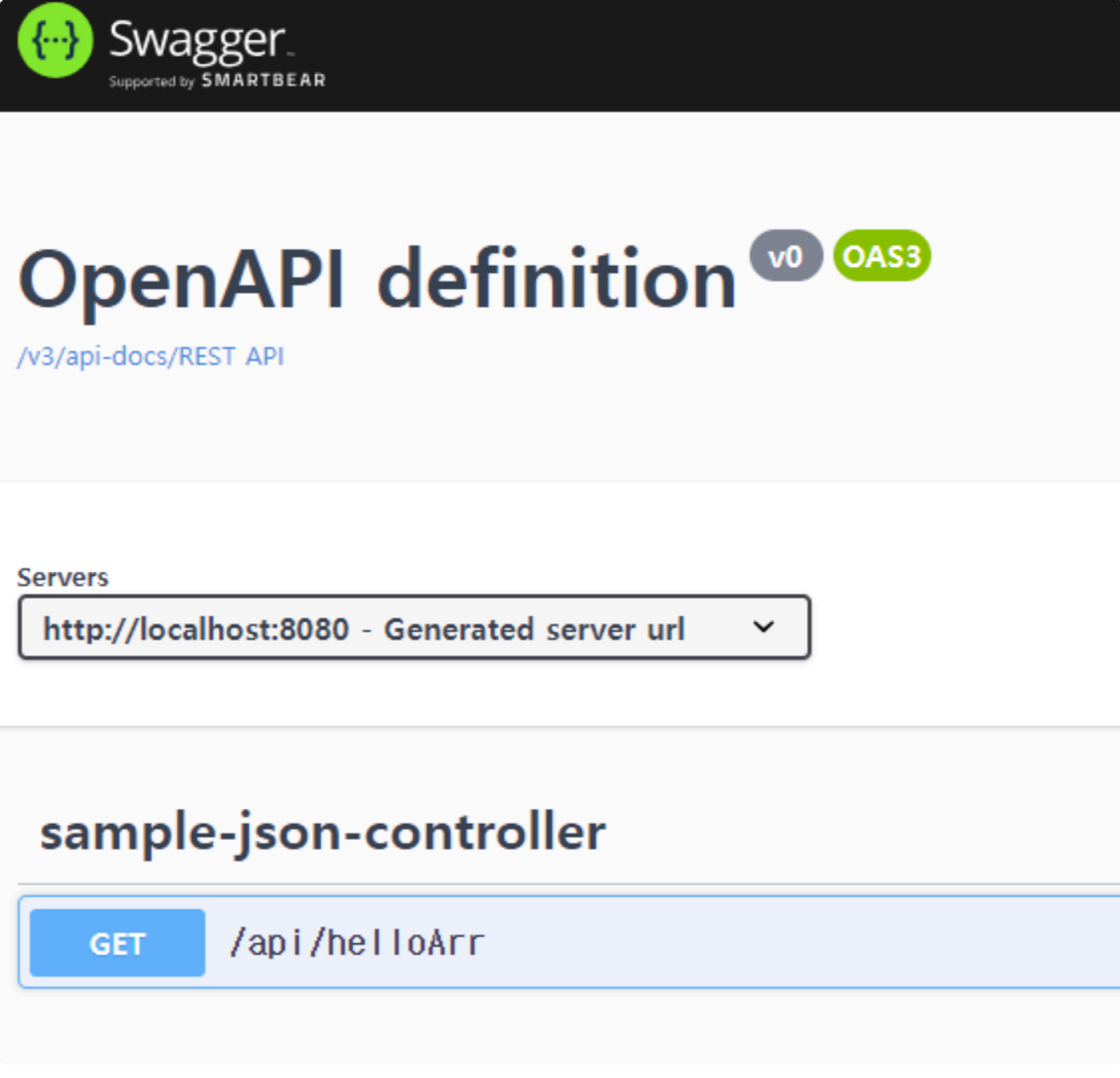
SampleController에 @Operation 추가
@Operation(summary = "hello")
@GetMapping("/hello")
public void hello(Model model) {
log.info("hello...");
model.addAttribute("msg", "Hello World");
}
@Operation(summary = "ex/ex1")
@GetMapping("/ex/ex1")
public void ex1(Model model) {
List<String> list = Arrays.asList("AAA", "BBB", "CCC", "DDD");
model.addAttribute("list", list);
}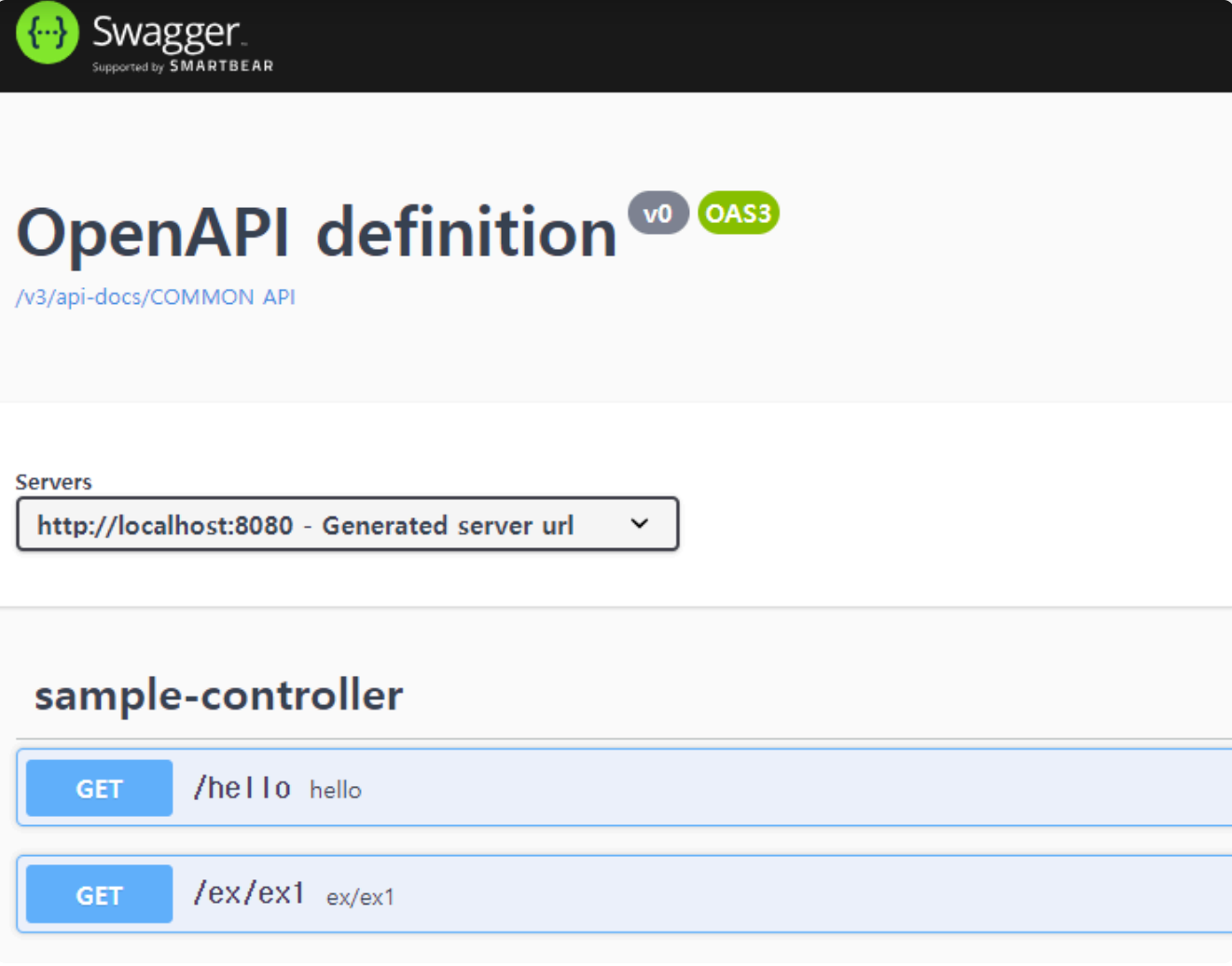
⚡️ 현재 설정은 기본적으로 가장 많이 사용하는 패키지를 기반으로 패키지의 모든 클래스에 대해서 API 테스트 환경을 만들어 냄
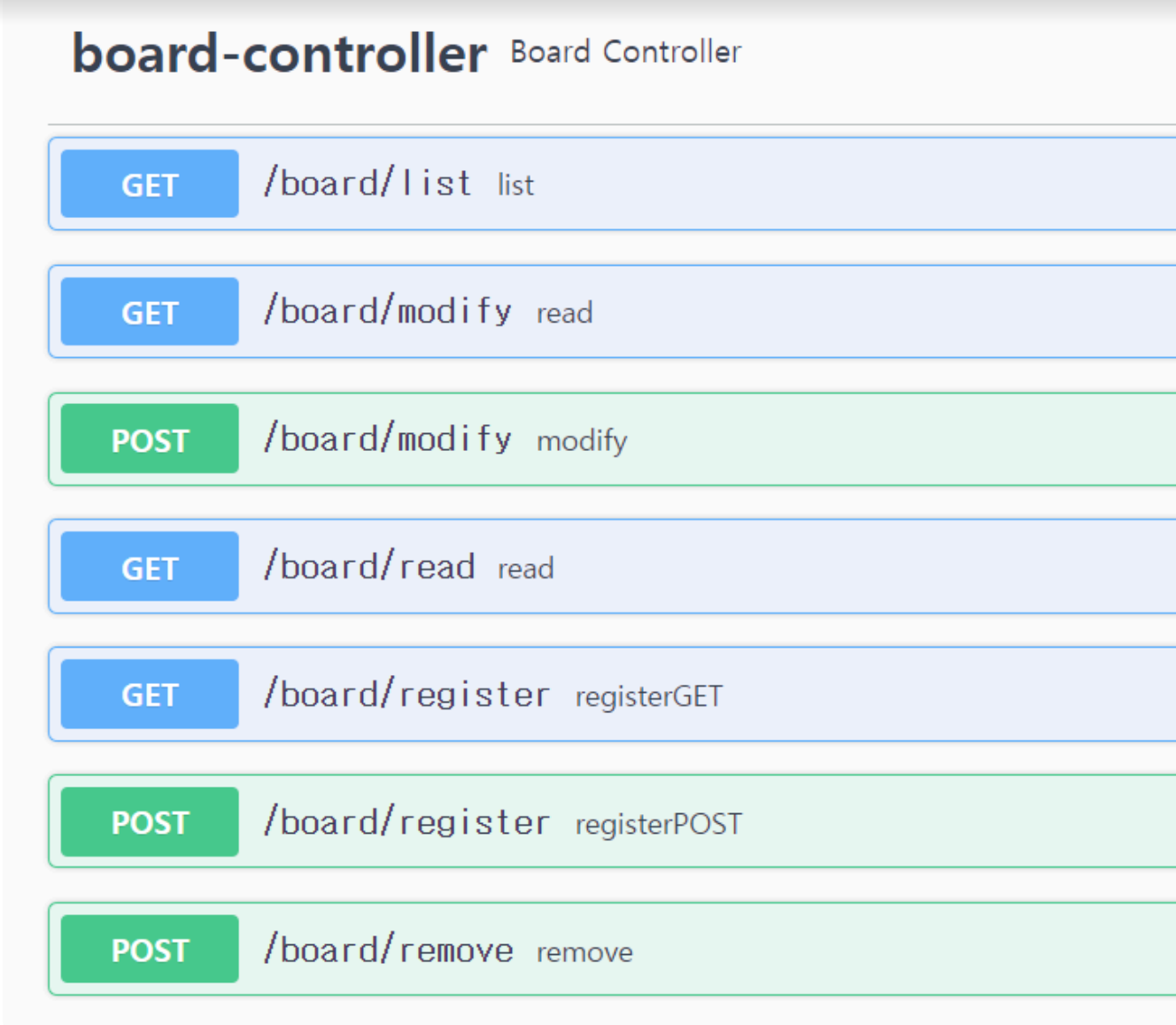
✓ 화면의 board-controller를 선택하면 다음과 같이 메서드를 선택할 수 있는 화면이 나옴
✓ 특정한 메서드를 선택하고 'Try it out' 버튼을 클릭하면 파라미터를 입력할 수 있음
✓ 파라미터를 입력하고 'Execute'를 클릭하면 아래에서 결과 화면을 볼수 있음
정적 파일 경로 문제
✓ Swagger UI 설정이 끝나면 기존에 동작하던 /board/list/ 에는 문제가 생길 수 있음
✓ 이 문제를 해결하려면 Spring Web 관련 설정을 추가해 주어야만 함
✓ config 폴더에 CustomServletConfig 클래스를 추가
- 클래스에 @EnableWebMvc 어노테이션을 추가하는 것이 가장 중요
- Swagger UI 가 적용되면서 정적 파일의 경로가 달라졌기 때문인데 이를 CustomServletConfig로 WebMvcConfigurer 인터페이스를 구현하도록하고 addResourceHandlers를 재정의해 수정
@Configuration
@EnableWebMvc
public class CustomServletConfig implements WebMvcConfigurer {
@Override
public void addResourceHandlers(ResourceHandlerRegistry registry) {
registry.addResourceHandler("/js/**").addResourceLocations("classpath:/static/js/");
registry.addResourceHandler("/fonts/**").addResourceLocations("classpath:/static/fonts/");
registry.addResourceHandler("/css/**").addResourceLocations("classpath:/static/css/");
registry.addResourceHandler("/assets/**").addResourceLocations("classpath:/static/assets/");
}
}
[ 내용 참고 : IT 학원 강의 ]
'Spring & Spring Boot' 카테고리의 다른 글
| [Spring Boot] 다대일ManyToOne 연관관계, 댓글 수 반영 화면 구현 (0) | 2024.05.31 |
|---|---|
| [Spring Boot] REST 방식의 댓글 처리 준비 (0) | 2024.05.30 |
| [Spring Boot] 수정/삭제 처리 (0) | 2024.05.25 |
| [Spring Boot] 조회 처리 (0) | 2024.05.25 |
| [Spring Boot] 등록 처리 (0) | 2024.05.25 |